|
Masks Off

(résultat réduit)
Ce tutoriel est
une traduction d'un tutoriel de Sarah dont j'ai obtenu la permission
pour le traduire.
Vous trouverez le tutoriel original ici.
Pour visiter son site, cliquez ici
Thank you Sarah for given me the permission to translate your
tutorial.
Il est strictement interdit de reproduire ce tutoriel et cette
traduction sans la
permission de l'auteur.
**********
Cette traduction a été réalisée avec PSPX.
Vous aurez besoin pour faire ce tutoriel
Filtres
* FM
Tiles Tools
* Filter
Unlimited 2.0
* Xero
À installer dans le répertoire Plugins de votre choix.
Matériel
* Tubes - À placer dans le répertoire de votre choix.
* Dégradé - À placer dans le répertoire de votre
choix.
* Pinceaux - Placer les fichiers Brush Tip et .PspScript dans le
même répertoire de votre choix.
Télécharger le matériel ici
Sauvegardez souvent !
Vous êtes prêts ? Alors allons-y !
**********
Préparation.
Ouvrir les tubes
À l'aide de la touche Shift et la lettre D de votre clavier,
faire une copie des tubes.
Fermer les originaux
**********
Étape 1.
Ouvrir une nouvelle image 600 x 450 pixels, fond
transparent.
Étape 2.
Palette Styles et Textures.
Ouvrir la fenêtre de configuration de la couleur Premier plan.
Onglet Dégradé.
Repérer le dégradé winni.grad.1.1.
Style Linéaire - Angle à 45 - Répétitions à 0 -
Inverser décoché.
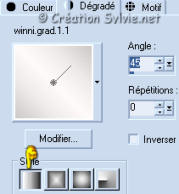
Outil Pot de peinture.
Appliquer ce dégradé dans la nouvelle image.
Étape 3.
Effets - Modules externes - Filter Unlimited 2.0 - Paper
Textures - Canvas fine.
23 ~ 1.
Étape 4.
Effets - Effets de bord - Accentuer.
Étape 5.
Outil Pinceau.
Repérer le pinceau Jaided_Vintage_Words2
Mettre la taille à 500.
Vous pouvez également utiliser un autre pinceau inclus dans le
fichier Matériel.
Palette Styles et Textures.
Mettre la couleur #562C2D en Arrière-plan.
Étape 6.
Calques - Nouveau calque raster.
Appliquer le pinceau en cliquant avec le bouton droit de la
souris
pour qu'il s'appliquer avec la couleur Arrière-plan.
Déplacer le calque vers la gauche.
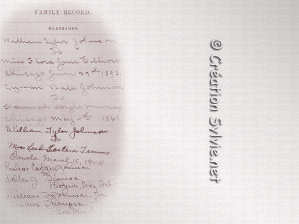
Étape 7.
Calques - Dupliquer 2 fois le pinceau.
Placer les calques comme ceci :
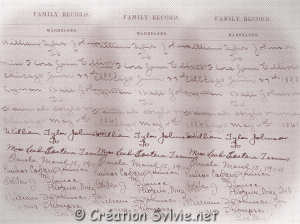
Étape 8.
Palette des calques.
Rendre invisible le calque Raster 1.
Vous assurez d'être sur l'un des autres calques.
Calques - Fusionner - Fusionner les calques visibles.
Réduire l'opacité à 38.
Rendre visible à nouveau le calque Raster 1.
Étape 9.
Calques - Nouveau calque raster.
Étape 10.
Sélections - Sélectionner tout.
Étape 11.
Aller au tube RozenMaiden_Sleeping.
Édition - Copier.
Retourner à votre tag.
Édition - Coller comme dans la sélection.
Sélections - Désélectionner tout.
Placer le tube comme ceci :

Palette des calques.
Réduire l'opacité de ce calque à 38.
Étape 12.
Aller au tube RozenMaiden_SiennaMiller.
Édition - Copier.
Retourner à votre tag.
Édition - Coller comme nouveau calque.
Placer le tube comme ceci :

Palette des calques.
Réduire l'opacité de ce calque à 60.
Étape 13.
Aller au tube PatryMists_06_Time_01.
Édition - Copier.
Retourner à votre tag.
Édition - Coller comme nouveau calque.
Placer le tube comme ceci :

Palette des calques.
Réduire l'opacité de ce calque à 40
Étape 14.
Palette des calques.
Rendre invisible le calque Raster 1
Vous assurez d'être sur l'un des autres calques.
Calques - Fusionner - Fusionner les calques visibles.
Rendre visible à nouveau le calque Raster 1.
Étape 15.
Avant de continuer,
vous assurez que le calque Fusionné est activé.
Étape 16.
Effets - Modules externes - FM Tile Tools - Blend Emboss.
Configuration standard.
Étape 17.
Calques - Fusionner - Tous aplatir.
Étape 18.
Sélections - Sélectionner tout.
Sélections - Modifier - Contracter à 10 pixels.
Étape 19.
Sélections - Modifier - Sélectionner les bordures de
la sélection.
Des deux côtés coché ~ Largeur à 3.
Anticrénelage coché.
Étape 20.
Palette Styles et Textures.
Choisir une couleur de votre tag.
J'ai choisi la couleur #767267.
Étape 21.
Sélections - Inverser.
Effets - Effets 3D - Ciselage.
Taille à 2 - Couleur unie coché et mettre la couleur blanche.
Étape 22.
Sélections - Désélectionner tout.
Étape 23.
Image - Ajouter des bordures - Taille à 2 pixels -
Symétrique coché.
Couleur blanche.
Étape 24.
Effets - Modules externes - Xero - Porcelain.
Configuration standard.
Étape 25.
Redimensionner votre tag à 80%.
Voilà votre tag est terminé
Il ne vous reste plus qu'à le signer, l'enregistrer en
format .JPG, compression à 25.
J'espère que vous avez aimez faire ce tutoriel. :)

Retour
aux traductions de Sarah
Retour au menu Mes Traductions
Retour au menu principal

(Pour m'écrire, cliquez sur ce logo)

Tous droits réservés © 08-01-2006
|